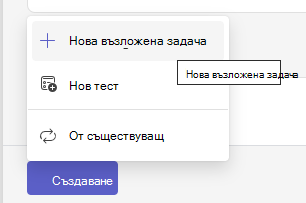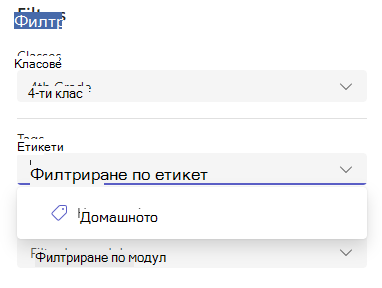Присвояване на етикети, за да ги организирате по тип работа, единица или тема. Учениците също ще могат да виждат етикетите.
-
Отидете до екипа на класа и изберете Възложени задачи.
-
Изберете Създаване на > Ssignment.
-
Изберете Добавяне на етикет, след което въведете името на етикета и натиснете клавиша Enter .
Съвет: Премахнете етикет от възложената задача, като изберете X. Етикетите, които се използват в момента, ще се показват в падащото меню с възможности за избор, когато изберете Добавяне на етикет.
-
Приключете с добавянето на информация за възложената задача:
-
Заглавие на възложената задача (задължително)
-
Изберете няколко класа или отделни ученици за възложената задача. (по избор)
-
Инструкции (по избор)
-
Срок (по избор)
-
Насрочете за по-късно задаване. (по избор)
-
Задайте точки чрез какъвто и да е деноминатор. Например: 100 точки или 4,0. (по избор)
-
Позволете закъснели предавания. (по избор)
-
Добавете ресурси за справка или предаване от страна на учениците. (по избор)
-
Добавете бележка за оценяване. (по избор)
-
-
Изберете Задаване. Учениците ще бъдат уведомени за новата си възложена задача.
Етикетът на възложената задача ще се появи в списъка с възложени задачи.
Филтриране на възложените задачи по етикет
За да видите всичките си възложени задачи по една категория, изберете Филтриране по етикет и изберете колекцията от етикети, която искате да прегледате.